许多网友向小编反映不知道怎么使用AlfaReader?哪里有AlfaReader的使用教程?今天极速小编为大家提供一个使用教程,希望对大家有帮助!首先我们下载AlfaReader(下载地址:http://www.jisuxz.com/down/61640.html),下载解压后按步骤打开。
安装软件后双击AlfaReader桌面快捷方式打开软件:
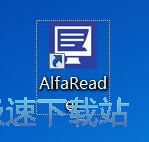
AlfaReader是一款国外的PDF阅读工具。除了PDF格式的文件,AlfaReader也能打开常用的EPUB、CBZ、TXT等电子书格式文件。非常方便好用;
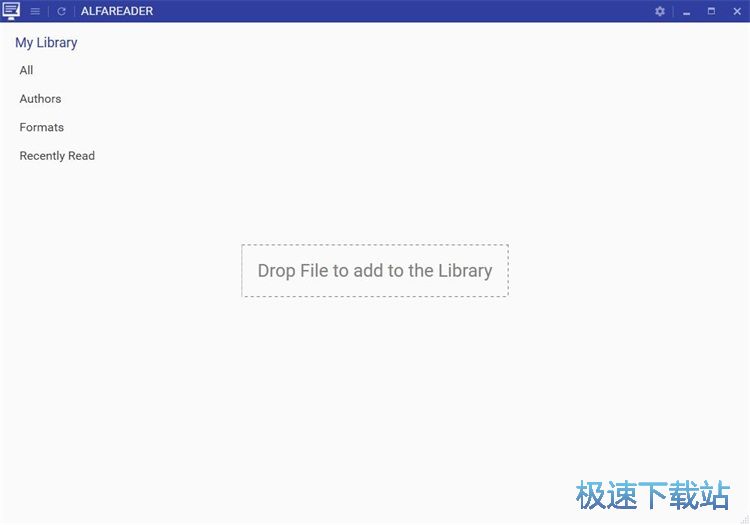
这一次就让极速小编给大家演示一下怎么使用AlfaReader打开PDF文件进行阅读。点击AlfaReader主界面左上角的选项按钮,在选项菜单中点击[Add Book]就可以打开文件选择窗口;
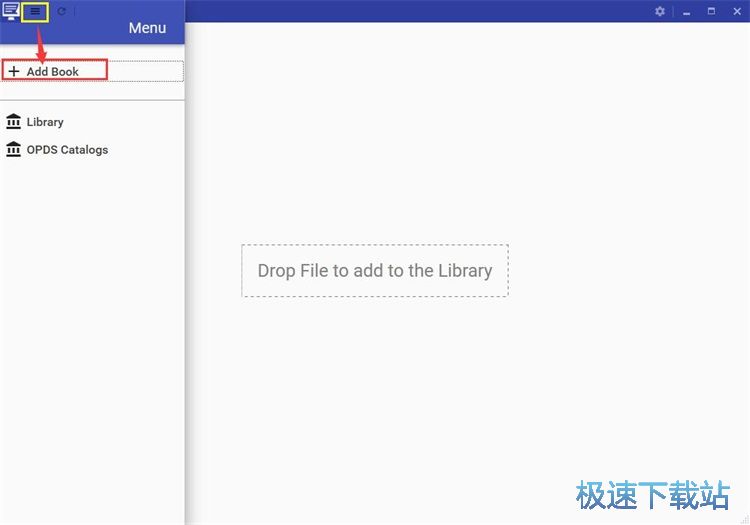
在弹出的文件选择窗中,按照想要打开的PDF文件的存放目录,找到想要打开的PDF文件,用鼠标选中文件后点击[打开],就可以将该PDF文件添加到AlfaReader中;
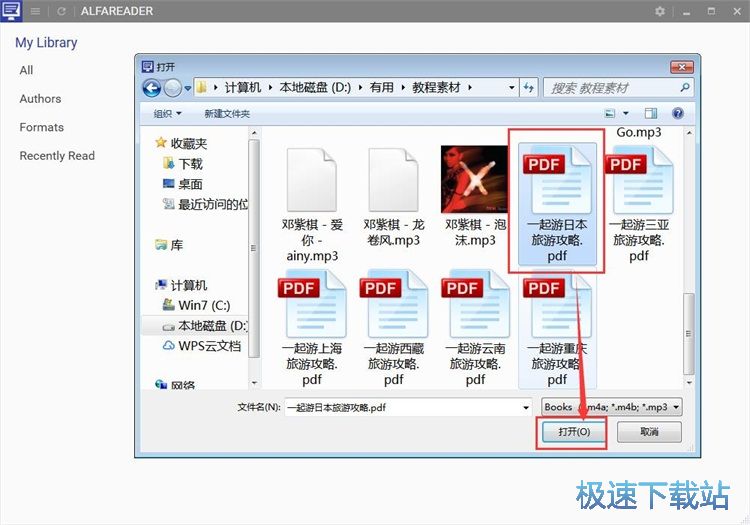
成功添加PDF文件,这时候AlfaReader会以书籍样式显示刚才添加的PDF。双击书籍就可以打开文件并开始阅读;

在阅读界面,我们可以进行大小缩放,方便我们阅读。
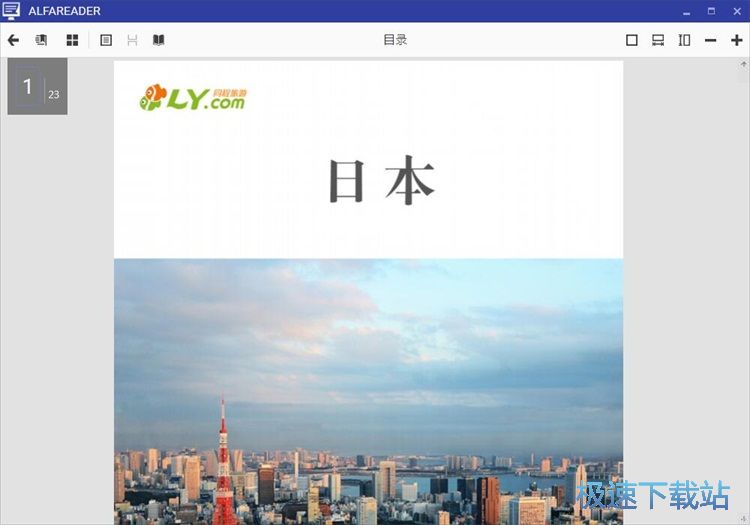
AlfaReader的使用方法就讲解到这里,希望对你们有帮助,感谢你对极速下载站的支持!